Команди іноді можуть видавати дивне сповіщення про те, що службі не вдалося оновити ваш профіль. Попередження звучить так: «Не вдалося оновити ваш профіль. Нам не вдалося оновити інформацію вашого профілю. Виберіть «Використовувати інший обліковий запис», щоб вийти та використовувати інший обліковий запис. Виберіть «Повторити», щоб повторити спробу оновити свій профіль». На жаль, натискання кнопки Повторити нічого не робить.
Що робити, якщо командам не вдалося оновити ваш профіль
Використовуйте веб-програму
Перевірте, чи не з’являється таке саме повідомлення про помилку у веб-програмі Microsoft Teams. Йти до www.teams.microsoft.comі виберіть «Натомість використовуйте веб-програму», щоб відкрити Teams у браузері. Щоб отримати найкращі результати, використовуйте Edge або Chrome. Якщо сповіщення зникає, проблема пов’язана з настільною програмою.
Ви також можете встановити програму Teams Mobile і перевірити, чи помітили ви якісь покращення.
Спробуйте ще раз пізніше
Якщо проблема стосується веб-програми, це означає, що з вашим обліковим записом щось не так. Команди, які не зможуть оновити ваш профіль, можуть означати, що ваш обліковий запис ще не повністю надано з серверної системи. Нагадуємо, що якщо ви надаєте безкоштовний обліковий запис Teams, може знадобитися деякий час для синхронізації служб Teams. Зачекайте кілька годин і повторіть спробу пізніше.
Очистіть кеш програми
Спробуйте очистити кеш програми та перевірити, чи це рішення вирішує проблему. Виконайте наведені нижче дії, щоб видалити кеш Teams у Windows і macOS.
Очистіть кеш програми Teams у Windows
- Клацніть правою кнопкою миші піктограму Teams на панелі завдань.
- Виберіть Вийти щоб закрити програму.
- Потім запустіть Провідник файлів.
- Перейдіть до %AppData%\Microsoft\Teams.

- Видаліть усі файли з папки Teams.
- Перезапустіть команди.
Якщо проблема не зникне, перезавантажте комп’ютер і повторіть спробу.
Очистіть кеш програми Teams на Mac
- Вийдіть із Microsoft Teams.
- Йти до ~/Бібліотека/Підтримка додатків/Microsoft/Команди.

- Видаліть файли з папки Teams.
- Перезапустіть програму.
Видалити свій номер мобільного телефону
Перейдіть до свого Сторінка облікового запису Microsoft, і перейдіть до Інформація про обліковий запис. Це розділ, що вказує псевдонім і параметри входу. Просто видаліть свій номер мобільного телефону як засіб входу.
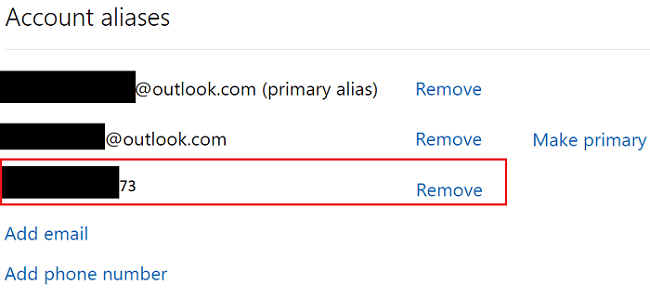
Поверніться до свого облікового запису Microsoft і оновіть все. Потім запустіть настільний додаток Teams і перевірте, чи проблема не зникає. Якщо це так, спробуйте змінити своє зображення профілю та перевірте, чи зміниться це.
До речі, після видалення вашого номера телефону Microsoft запропонує вам додати новий. Ви також отримаєте код підтвердження під час додавання нового номера телефону. Ви можете використовувати той самий номер, який ви видалили раніше; це дійсно не має значення. Збережіть зміни та спробуйте ввійти у свій обліковий запис Teams.
Перевстановіть Teams
Якщо програму Teams було пошкоджено, видаліть її та перезавантажте комп’ютер. Потім перейдіть на офіційний веб-сайт Microsoft і вручну завантажити Teams. Двічі клацніть програму встановлення, щоб встановити програму. Перевірте, чи вирішує проблему встановлення нової копії програми.
Висновок
Якщо Microsoft Teams не вдається оновити ваш профіль, спробуйте ввійти у свій обліковий запис за допомогою веб-програми. Крім того, очистіть кеш програми. Потім перейдіть на сторінку свого облікового запису Microsoft і видаліть свій номер мобільного телефону як засіб входу. Якщо проблема не зникне, видаліть та перевстановіть Teams. Ви також можете спробувати увійти пізніше; можливо, Teams потрібно більше часу, щоб повністю надати ваш обліковий запис із серверної частини.
Яке з цих рішень допомогло вам вирішити проблему? Дайте нам знати в коментарях нижче.